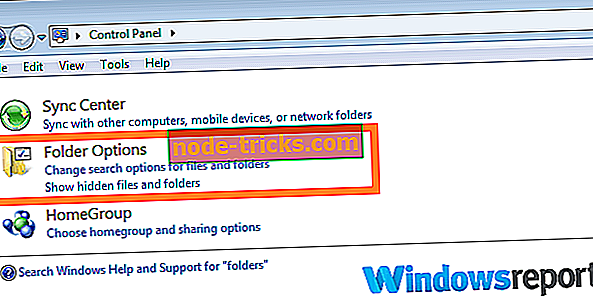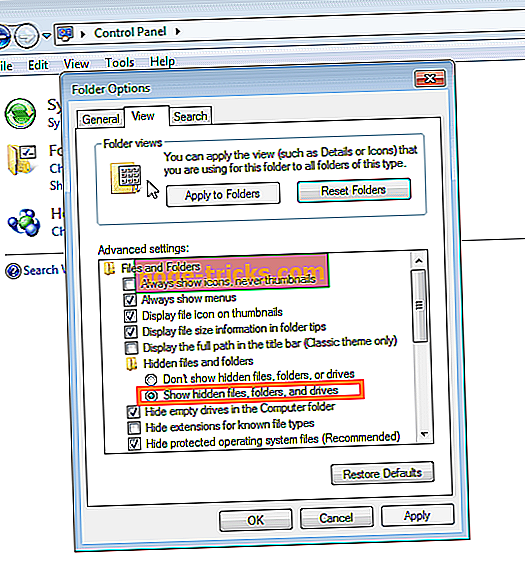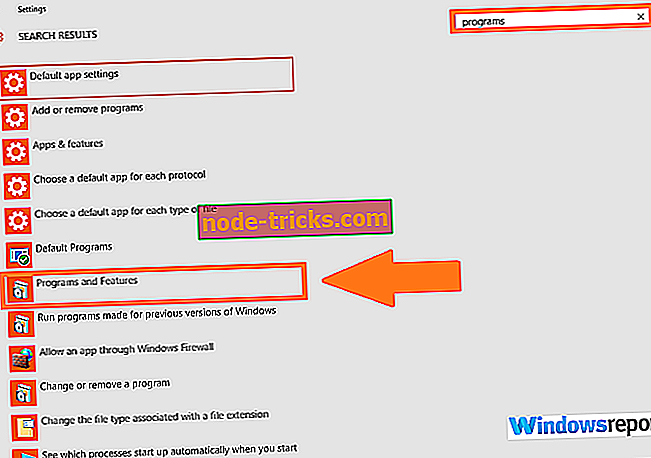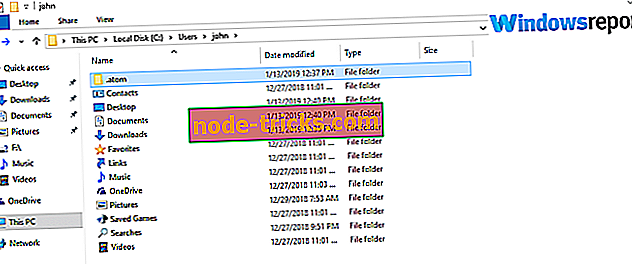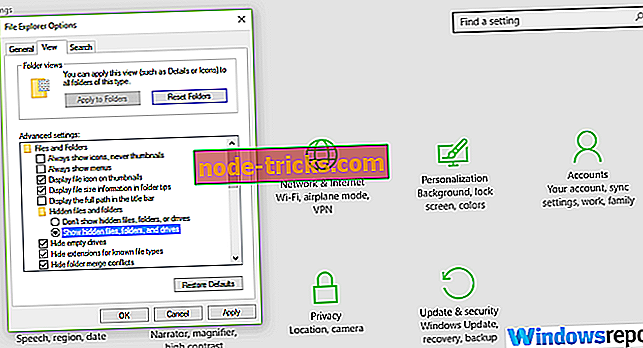Atom Windows nasıl kaldırılır (Ekran görüntüsü ile adım adım kılavuz)
GitHub tarafından geliştirilen Atom, platformlar arası uygulamalar geliştirme için en iyi görsel metin editörlerinden biri olarak kabul edilir.
Atom, özgür olmasının yanı sıra, diğer tüm faydalar arasında özelleştirilmesi için özellikle uyarlanabilir ve çok kolaydır. Ancak Atom ile seçilecek bir kemik varsa, Windows'taki zor bir kaldırma işlemidir.
Bunun nedeni, kontrol panelinde / ayarlarında programları kaldır / kaldır seçeneğine gittiğinizde, Atom kaldırma seçeneğinin diğer kaldırıcılar gibi çalışmadığı ve bazı program klasörlerini bozulmadan bırakma eğiliminde olacağıdır.
Bu, uygulamanın yalnızca kısmen kaldırıldığı anlamına gelir. Yine de, Atom'u atmak için bu tür klasörlerden tamamen kurtulmanız gerekir.
Şimdi, bu makale, söz konusu klasörleri içeren pencerelerde Atom'un başarıyla nasıl kaldırılacağını kapsar. Yani, daha fazla uzatmadan, Atom Windows'un nasıl kaldırılacağını görelim.
Atom Windows'u kaldırma adımları
Windows 7'de
İlk adım, Atom'u kontrol panelinden kaldırmaktır.
Adımlar:
- Başlat düğmesine tıklayın
- Denetim Masası'nı seçin.
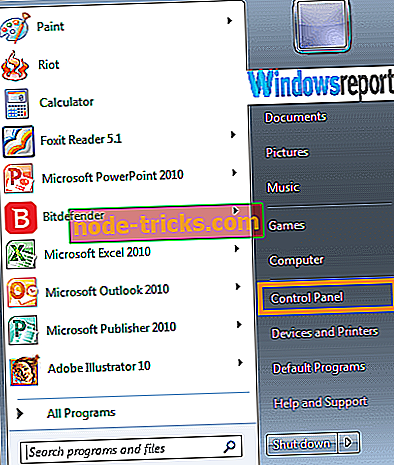
3. Programlar sekmesini bulun ve bir programı kaldır seçeneğine tıklayın.
4. Atom'u seçip kaldırın.
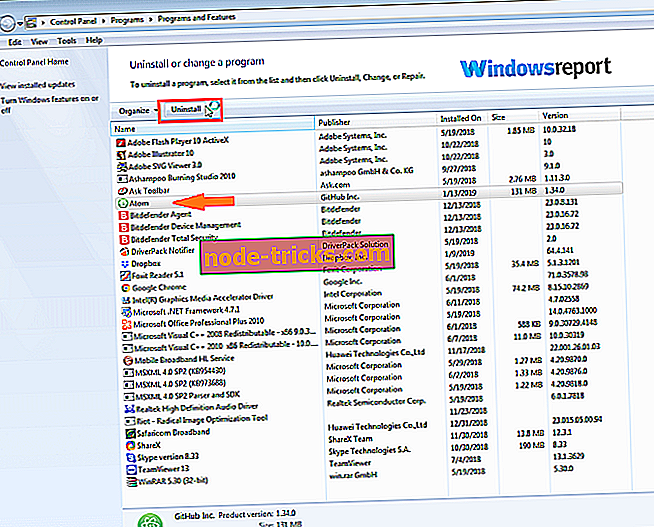
Atom sessizce bilgisayarınızdan kaldırılacak.
- DA OKUYUN: Skype'ın gerçek zamanlı kod editörü, iş adaylarınızın kodlama becerilerini test etmenizi sağlar
İkinci aşama, Uygulama yapılandırmalarının hiçbirinin kalmamasını sağlamak için Atom ile ilgili klasörlerin silinmesini içerir.
İşte ilgili klasörler:
- C: UsersUserName.atom
- C: UsersUserNameAppDataLocalatom
- C: UsersUserNameAppDataRoamingAtom
Adımlar:
- C yoluna gidin: UsersUserName
- Klasörü arayın.
- Sağ tıklayın ve sil tuşuna basın.
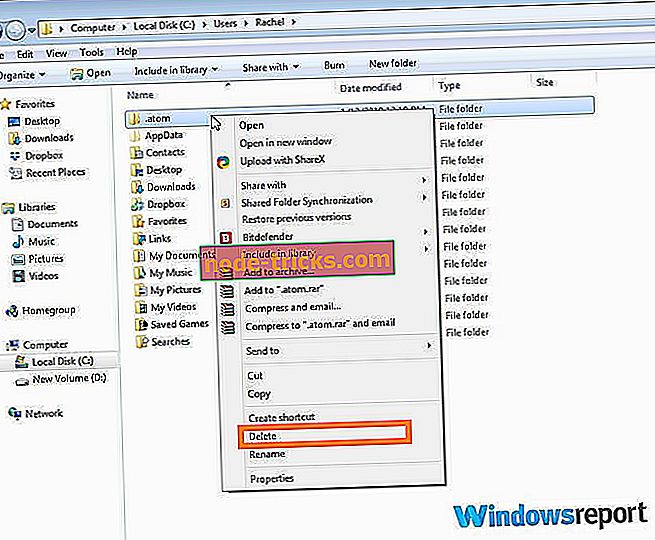
- Şimdi C: UsersUserNameAppDataLocal konumuna gidin.
- Klasör atomunu tekrar tanımlayın ve ardından delete tuşuna basın.
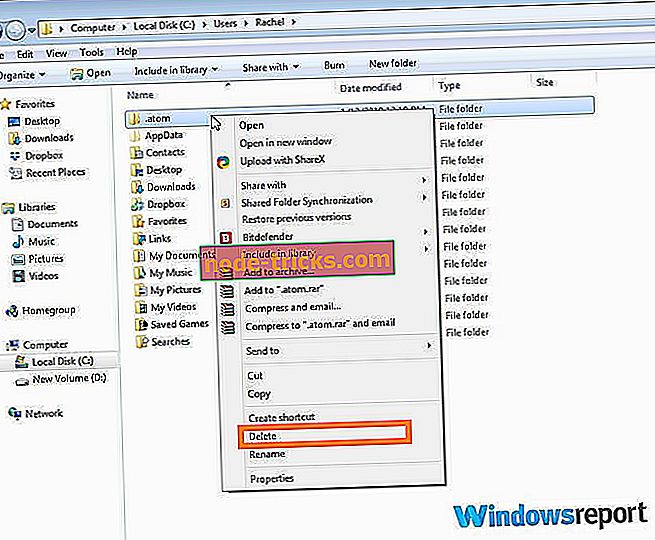
6. Önceki adımları kullanarak C: UsersUserNameAppDataRoaming yolunu bulun.
7. Bir kez orada, atom klasörünü bulun ve silin.
Bazı durumlarda, Appdata klasörünün Windows 7'de bulunmadığını ve önce gösterilmemesi gerektiğini lütfen unutmayın.
İşte nasıl:
- Başlat düğmesine tıklayın.
- Kontrol paneline basın.
- Arama düğmesine "klasörler" yazın ve ardından Klasör seçenekleri 'ni tıklayın.
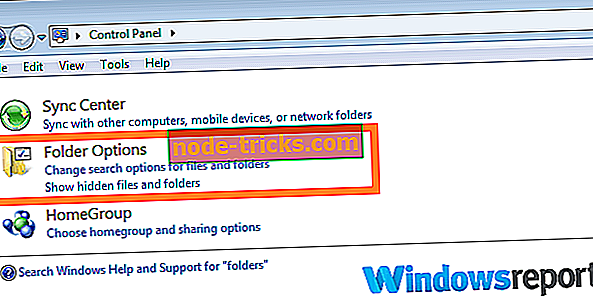
- Klasör seçenekleri altındaki gizli dosya ve klasörleri göster seçeneğini tıklayın.
- Sonra Tamam'a basın.
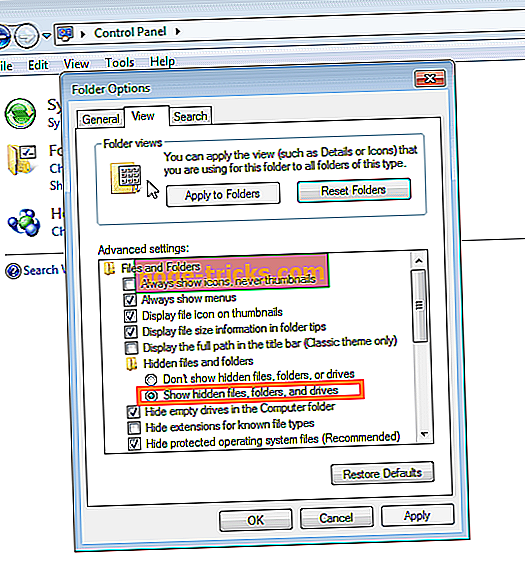
Windows 8 / 8.1’de
- PC'nin Başlat düğmesine sağ tıklayarak kontrol paneline gidin. (Windows 8.1’de Windows tuşuna ve X’e aynı anda basarsınız. Sonra menüden “programlar ve özellikler” e basın)
- Bir programı programlar altında kaldırmayı seçin (kontrol panelinde).
- Bilgisayarınıza yüklenen tüm uygulamaların bir listesi görünür. Atomun üzerine tıklayın ve ardından kaldır düğmesine basın.
Hala aşağıda tartışıldığı gibi .atom klasörünü silmeniz gerekir.
- Windows 8 başlangıç ekranında “C:” yazarak yerel diski arayın. Arama sonuçlarında C bağlantısı olacak:
- Sürücü bağlantısını tıklayarak tıklayın.
- Kullanıcılar klasörüne ilerleyin, ardından kullanıcı hesabınıza ilerleyin.
- .Atom klasörünü arayın ve silin.
- Ayrıca C: UsersUserNameAppDataRoaming'e daha önce görüldüğü gibi gidip bulun ve ardından atom klasörünü silmek zorundasınız.
- DA OKUYUN: Kod Yazarı Uygulaması: Windows 10 / 8.1'deki Programcılar İçin Aracı Olması Gerekenler
AppData klasörünü Windows 8 / 8.1'de gösterme:
- Yukarıda vurguladığım adımları kullanarak Kontrol Panelini bulun.
- Sağlanan arama çubuğuna "klasör" yazın ve sonuçlarda "Gizli dosya ve klasörleri göster" i tıklayın.
- Geçerli pencerenin üst kısmındaki Görüntüle seçeneğini tıklayın.
- Gelişmiş ayarlar altındaki “Gizli dosya ve klasörler” konusunu arayın.
- Tamam'ı tıklayın.
Windows 10'da
- Başlat düğmesine tıklayın.
- Ayarları tıklayın.

- Arama kutusuna "programlar" yazın.
- “Program ve özellikler” seçiniz.
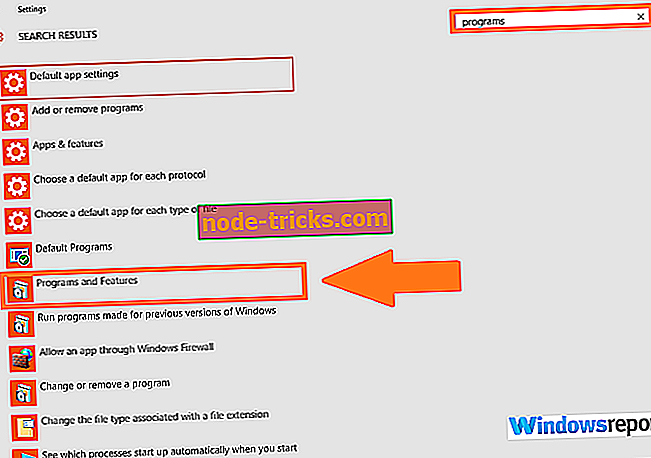
- Gösterilen Uygulamalar ve özellikler listesinden Atom'u seçin.
- Atomun üzerine tıklayın ve ardından kaldır düğmesine basın.
Bu temel kurulum ile bitmeli.
Son olarak, .atom klasörünü silerek kurulum dosyalarından kurtulun.
Adımlar:
- Görev çubuğundaki dosya gezgini simgesine tıklayın.
- Menünün sol tarafındaki Bu PC'yi seçin.
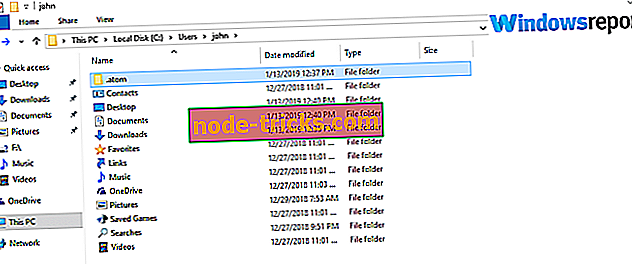
- Kullanıcılar klasörüne ve ardından kullanıcı hesabınıza gidin.
- .Atom klasörünü silin.
- Ayrıca C: UsersUserNameAppDataRoaming'e daha önce görüldüğü gibi gitmeniz gerekiyor, daha sonra atom klasörünü bulun ve silin.
Windows 10'da AppData klasörünü gösterme :
- Başlat'a tıklayın.
- Ardından ayar.
- “Folder” yazın ve sonuçları gözlemleyin.
- “Gizli dosya ve klasörleri göster” e tıklayın.
- Tekrar “Gizli dosyaları, klasörleri ve sürücüleri göster” e tıklayın.
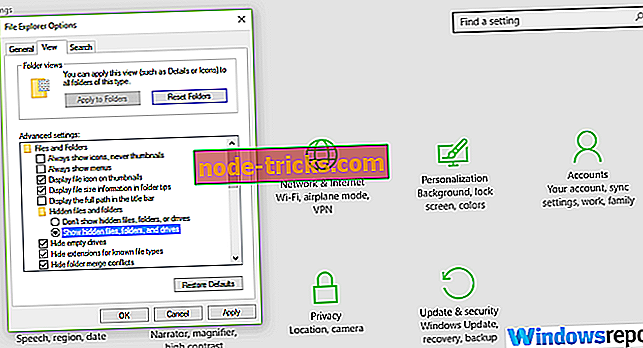
- Tamam'ı tıklayın.